Lưu ý: Bài viết này đã hoàn thành nhiệm vụ của mình và sẽ sớm không còn được sử dụng nữa. Để tránh các lỗi "Không tìm thấy trang", chúng tôi đang tiến hành loại bỏ những liên kết mà chúng tôi biết. Nếu bạn đã tạo các liên kết cho trang này, vui lòng loại bỏ chúng và chúng ta sẽ cùng nhau duy trì kết nối cho web.
Khi bạn muốn dựng một truy vấn cụ thể hơn, bạn có thể muốn sử dụng tính năng tìm kiếm nâng cao. Bằng cách sử dụng tìm kiếm nâng cao, bạn có thể chọn để hiển thị hoặc loại trừ các kết quả bao gồm một số từ, lọc kết quả tìm kiếm theo ngôn ngữ hoặc loại và tìm kiếm trên các thuộc tính nội dung. Một bất lợi của việc sử dụng tìm kiếm nâng cao là bằng cách sử dụng quá nhiều tham số hoặc hạn chế truy vấn có thể làm chậm hiệu suất. Như với bất kỳ truy vấn tìm kiếm nào, hãy sử dụng như một vài từ hoặc hạn chế nhất có thể để mở rộng kết quả, rồi thu hẹp kết quả bằng cách lọc chúng.
-
Để hiển thị trang tìm kiếm nâng cao, hãy bấm vào nối kết nâng cao bên cạnh hộp Tìm kiếm trên trang kết quả tìm kiếm hoặc trên một site Trung tâm tìm kiếm.
-
Bên dưới Tìm tài liệu, nhập từ hoặc cụm từ trong các trường được hiển thị trong hình minh họa sau đây. Bạn có thể chọn khớp mỗi từ, mỗi từ, một cụm từ chính xác hoặc loại trừ các kết quả bao gồm một số từ nhất định.
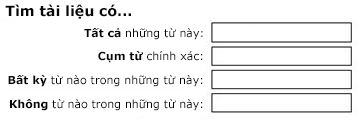
-
Để thu hẹp kết quả tìm kiếm của bạn bằng một ngôn ngữ cụ thể, hãy chọn một hoặc nhiều hộp kiểm bên cạnh chỉ (các) ngôn ngữ.
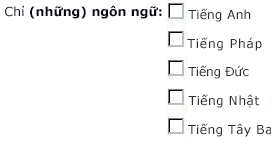
-
Để thu hẹp kết quả tìm kiếm của bạn theo tài liệu hoặc một loại tài liệu cụ thể, hãy bấm vào một tùy chọn từ danh sách loại kết quả .

-
Để tìm nội dung được đánh dấu bằng một số giá trị nhất định, hãy sử dụng các trường bên cạnh đầu đề mà thuộc tính. Bấm vào một thuộc tính từ danh sách thả xuống, chọn toán tử lô-gic, rồi nhập một giá trị mà bạn muốn tìm kiếm. Bấm vào dấu cộng để tìm kiếm trên nhiều thuộc tính hoặc trên một giá trị khác cho cùng một thuộc tính. Trong ví dụ sau đây, kết quả tìm kiếm sẽ hiển thị các mục được tác giả bởi Mike Smith có chứa thuật ngữ "ngân sách" trong tên.

-
Bấm Tìm kiếm để hiển thị kết quả tìm kiếm của bạn.










